Как убрать активацию Windows
Как убрать активацию Windows?

При установке пиратской версии ОС Windows 7 или 8 обычно на рабочем столе появляется уведомление, что необходимо активировать ключ. Это сообщение будет продолжать появляться в течение 15 дней, после чего ОС будет заблокирована. Эту проблему часто решают, использовав взломщик, который активирует ОС. Однако ее можно решить и по-другому.
О том, как убрать активацию Windows 7,8, вы узнаете ниже.
Как убрать активацию Windows 7, Windows 8
Есть несколько способов достичь желаемого. Самый простой – это использовать программы активации, которые подробно рассмотрены в наших статьях Как активировать Windows 7 и Как активировать Windows 8. Все остальные способы рассмотрим подробнее.
Как убрать активацию Windows 7,8, удалив обновление
В ОС всегда происходит автоматическая проверка подлинности Windows. Чтобы убрать уведомление, необходимо удалить сам процесс проверки:
- Проходим по адресу «ПУСК — Панель управления — Центр обновления WINDOWS».
- В новом окне выбираем «Просмотр журнала обновлений».
- Выбираем ссылку «Установленные обновления».
- Находим обновление с названием «KB971033» и удаляем его.
- Затем надо остановить службу защиты файлов ОС. Для этого проходим по адресу «ПУСК — Панель управления — Администрирование — Службы», находим «Защита программного обеспечения Windows», открываем ее контекстное меню и останавливаем работу приложения.
- Теперь проходим по пути «ПУСК — Компьютер — С:WindowsSystem32 » и находим в папке скрытые файлы с расширением «.C7483456-A289-439d-8115-601632D005A0». Чтобы их видеть, нужно включить показ скрытых файлов в меню папки. Перед удалением также рекомендуется остановить брандмауэр и антивирус ОС. После всего этого запускаем все службы вновь и перезагружаемся.
Таким способом вы удалите сообщение об активации.
Как убрать надпись активации Windows через реестр
Можно также изменить файл в реестре, чтобы сообщение об активации больше не появлялось. Для этого необходимо выполнить ряд действий:
- Запускаем ОС в безопасном режиме. Для этого при включении компьютера жмем F8 до тех пор, пока не появится меню с выбором режима запуска ОС. В некоторых случаях кнопка вызова меню может быть другой, тогда необходимо посмотреть ее в документации или искать самому, нажимая все кнопки F*.
- Зайдя в безопасный режим, нажимаем Пуск – Выполнить. Набираем фразу «regedit».
- Перейдя в реестр, проходим по пути «HKEY_LOCAL_MACHINESOFTWAREMicrosoftWindowsNTCurrent VersionWPAEvents».
- Находим пункт «OOBETimer», в котором находится ряд чисел и букв.
- Необходимо заменить информацию в записи на «FF D5 71 D6 8B 6A 8D 6F D5 33 93 FD» и сохранить.
Перезагружаем компьютер и проверяем. Если уведомление об активации отсутствует, то все сделано правильно.
elhow.ru
Компьютерное обучение
Компьютер, полезные советы по компьютеру !
Поиск по сайту
Популярное
Как удалить ключ активации в Windows 7.
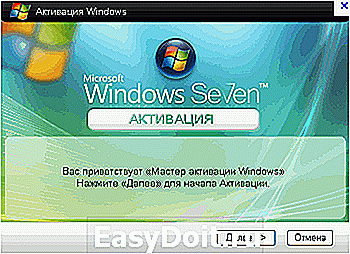
Для активации операционной системы Windows 7 , нужен ключ продукта. Если вы купили лицензионный диск с Windows 7, то у вас на обратной стороне наклеен серийный номер, который вы должны ввести в процессе установки. После того как ваша операционная система активировалась, ключ остается в реестре и не используется, а раз он не используется я бы посоветовал его удалить.
Для чего удалять ключ в Windows 7 из реестра?
Если вы оставляете ключ продукта в реестре, то тогда существует вероятность того что его может извлечь хакерская программа либо посторонний пользователь. После чего данный ключ активации можно использовать для запуска пиратских версий операционных систем.
В дальнейшем корпорация Microsoft перестанет предоставлять обновления, так как этот серийный номер будет занесен в черный список. Так что вам решать, нужен ли в реестре не используемый ключ продукта.
Давайте удалим ключ активации в Windows 7.
Для начала нам нужно убедится, что наша копия Windows 7 активирована и обязательно нужно войти в систему с правами администратора.
Открываем меню Пуск – Выполнить, вводим в поле slui.exe, нажимаем Ввод и у вас появится окно, где вы узнаете, активирована ваша система или нет. Если вы не знаете где находится команда Выполнить в Windows 7, почитайте нажав по ссылке.
Когда вы убедились, что ваша Windows 7 активирована, можно удалять ключ продукта из реестра.
Для этого открываем меню Пуск – Выполнить – вводим в строку cmd и нажимаем Enter. У нас откроется командная строка, в которой мы должны ввести slmgr/cpky и нажать Ввод. После этих действий при успешном удалении ключа активации продукта, у вас появится сообщение, что ключ успешно удален из реестра. Нажимаем в этом окне ОК и закрываем командную строку.
Обязательно сохраняйте ключ продукта, так как он вам понадобится для повторной активации Windows 7.
tomcomp.com.ua
Совет 1: Как убрать окно активации Windows 7
Содержание статьи

- Как убрать окно активации Windows 7
- Как активизировать систему
- Как убрать активацию
Проверка подлинности операционной системы Windows (активация Windows) — процедура, которая проверяет наличие оригинальных файлов в операционной системе и саму лицензию (в том числе и ключ, который был введен при установке ОС). Если операционная система не прошла такую проверку, то у пользователя существенно сокращаются возможности при работе с компьютером. Обычно, когда операционная система не проходит проверку в правом крайнем углу рабочего стола появляется соответствующее сообщение.
Самый популярный способ
Существует несколько причин появления такого сообщения и несколько способов ее решения. Во-первых, далеко не все пользователи персональных компьютеров могут позволить себе купить лицензионную версию операционной системы, так как один диск может стоить больше пяти тысяч рублей. Если на компьютере не установлена лицензионная копия, то сперва необходимо отключить службу обновления ОС. Если все же эта служба не была отключена во время и появился черный экран, свидетельствующий о том, что копия Windows не прошла проверку подлинности, тогда нужно удалить обновления: KB971033 и KB915597. Для того чтобы найти их и удалить, нужно щелкнуть правой кнопкой мыши по «Моему компьютеру» и в контекстном меню выбрать пункт «Свойства». В свойствах пользователю надо выбрать «Центр обновления Windows» и зайти во вкладку «Установленные обновления». Тут появится целый список всех обновлений, которые когда-либо были установлены и используются по сей день. С помощью поиска необходимо найти сообщения вида: «Обновление для Microsoft Windows KB915597» и «Обновление для Microsoft Windows KB971033». Стоит отметить, что первое обновление используется стандартным «Защитником Windows» (Widnows Defender), который является аналогом антивирусного программного обеспечения. Эти обновления нужно выделить и удалить с помощью соответствующей кнопки.
Отключение службы и возможности специального ПО
Кроме того, проблема может заключаться еще и в службе sppsvc. В результате ее надо найти и отключить. Сделать это можно в меню «Администрирование», которое находится в «Панели управления». Когда откроется окно «Администрирование», нужно зайти во вкладку «Службы» и с помощью поиска найти sppsvc. Когда она будет найдена, ее надо отключить (кнопка «Остановить»). В результате, компьютер необходимо перезагрузить и проблема должна быть решена.
Стоит отметить, что существует специальная программа, с помощью которой можно убрать окно активации Windows — RemoveWAT21. Эта небольшая программа способна решить насущную проблему всеми возможными способами (которых существует множество). Она может либо работать с обновлениями, либо с реестром и т.п. Для того чтобы избавиться от окна активации, необходимо только скачать RemoveWAT21 и нажать специальную кнопку «RemoveWAT». После перезагрузки компьютера, окно активации операционной системы исчезнет. В случае необходимости можно восстановить исходные данные с помощью кнопки «Restore WAT».
Совет 2 : Как избавиться от надписи в windows 7
www.kakprosto.ru
Способы удаления активации в Windows 7
Если вы собираетесь продать компьютер, а новый владелец хочет ПК с установленной системой, но активировать ее он предпочитает своим ключом, то сведения о предыдущей активации понадобится удалить. Конечно, существуют и другие причины, по которым пользователи начинают интересоваться, как убрать активацию Windows 7 Максимальная или в других версиях. Кстати, в данном случае ключ можно будет сохранить и использовать на других устройствах. Исключением могут стать коды OEM-дистрибутивов операционной системы, привязанные к определенному оборудованию, например, материнской плате.
Удаление активации
Для того чтобы совершить данную процедуру в Windows 7, воспользуемся командной строкой. Открыть ее можно, вбив в поисковике cmd. Нажимаем на программу с одноименным названием, и перед нами открывается окно командной строки. Сразу следует отметить, что для выполнения в ней действий, необходимо зайти в систему на правах администратора.
В окне вводим Slmgr/DLV. В появившемся списке нам нужен параметр Идентификатор активации, на который мы кликаем мышкой. Обратите внимание на значения, идущие в строке после самого названия параметра. Они нам необходимы, чтобы удалить сведения об активации. А воспользуемся для этого командой Slmgr/upk. После нее вводим скопированные значения. Если все сделано верно, то появится сообщение о том, что ключ активации был удален.
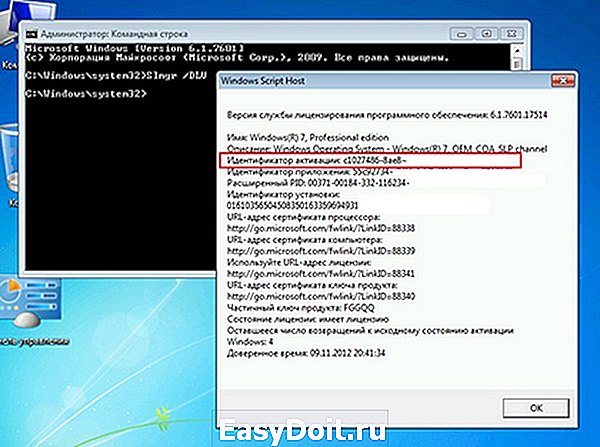
Некоторые пользователи хотят отключить проверку подлинности системы. Для того чтобы это сделать понадобится отправить в корзину обновление KB971033. Заходим в меню Пуск – Панель управления. Здесь нужно перейти в режим вида Мелкие значки.
Нас интересует раздел под названием Центр обновлений Windows. В нем переходим в раздел Просмотр журнала, где есть параметр Установленные обновления. В этой категории находим нужное нам дополнение KB971033. На него необходимо навести курсор, и щелкнуть правой кнопкой мыши. Из выпавшего списка выбираем Удалить. Чтобы таких проблем не возникало в дальнейшем обязательно отключите автоматическое обновление в Windows 7.
Мы с вами рассмотрели не только способ удаления сведений об активации, но и возможность отключения проверки подлинности системы. Конечно, это не единственные возможные варианты, существуют и другие, но эти довольно просты и понятны даже неопытным пользователям.
userologia.ru
Компьютерное обучение
Компьютер, полезные советы по компьютеру !
Поиск по сайту
Популярное
Как удалить ключ активации в Windows 7.
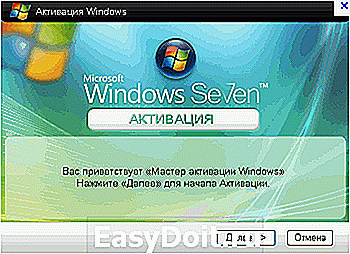
Для активации операционной системы Windows 7 , нужен ключ продукта. Если вы купили лицензионный диск с Windows 7, то у вас на обратной стороне наклеен серийный номер, который вы должны ввести в процессе установки. После того как ваша операционная система активировалась, ключ остается в реестре и не используется, а раз он не используется я бы посоветовал его удалить.
Для чего удалять ключ в Windows 7 из реестра?
Если вы оставляете ключ продукта в реестре, то тогда существует вероятность того что его может извлечь хакерская программа либо посторонний пользователь. После чего данный ключ активации можно использовать для запуска пиратских версий операционных систем.
В дальнейшем корпорация Microsoft перестанет предоставлять обновления, так как этот серийный номер будет занесен в черный список. Так что вам решать, нужен ли в реестре не используемый ключ продукта.
Давайте удалим ключ активации в Windows 7.
Для начала нам нужно убедится, что наша копия Windows 7 активирована и обязательно нужно войти в систему с правами администратора.
Открываем меню Пуск – Выполнить, вводим в поле slui.exe, нажимаем Ввод и у вас появится окно, где вы узнаете, активирована ваша система или нет. Если вы не знаете где находится команда Выполнить в Windows 7, почитайте нажав по ссылке.
Когда вы убедились, что ваша Windows 7 активирована, можно удалять ключ продукта из реестра.
Для этого открываем меню Пуск – Выполнить – вводим в строку cmd и нажимаем Enter. У нас откроется командная строка, в которой мы должны ввести slmgr/cpky и нажать Ввод. После этих действий при успешном удалении ключа активации продукта, у вас появится сообщение, что ключ успешно удален из реестра. Нажимаем в этом окне ОК и закрываем командную строку.
Обязательно сохраняйте ключ продукта, так как он вам понадобится для повторной активации Windows 7.
tomcomp.com.ua
Как активировать Windows 7
Windows 7 среди пользователей все ещё имеет бешеную популярность, несмотря на свой возраст. И вопрос ее активации — один из важнейших аспектов при работе с системой. Вам придется либо купить лицензионный ключ, либо использовать специальные программы — активаторы. С покупкой лицензионного ключа всё понятно, поэтому поговорим лучше о бесплатных альтернативах. Давайте посмотрим как активировать Windows 7 с помощью различных активаторов, или отложить её на месяц легальным способом.
Как активировать Windows 7 с помощью активатора
Это самый простой способ получить лицензию, который может применить даже начинающий пользователь. А главное — бесплатный. Рассмотрим 3 самых популярных активатора и узнаем как ими пользоваться. Ссылки на скачивание давать будем только на основной, остальные легко ищутся в поисковиках.
Самый простой и надёжный способ. Все действия делаются абсолютно аналогично активации Windows 8.1. Пароль для распаковки — 123.
Не забудьте добавить файл в исключения антивируса!
Windows Loader
Одним из наиболее известных активаторов является программа Windows Loader, который внедряет в систему специальный код, сообщающий ей при каждом запуске, что активация проведена успешно. Посмотрим, как это работает:

- Скачайте Windows Loader и запустите его с правами администратора.
- Обратите внимание на кружок возле названия программы – он должен быть зеленого цвета. Если он красный или желтый, то вам нужно навести на него курсор и посмотреть, что нужно сделать (обычно требуется закрыть браузер или, например, Total Commander).
- Если всё нормально, нажмите кнопку «Install», а затем перезагрузите компьютер.
На этом активация окончена. Если вы вдруг захотите отказаться от использования лицензионного ключа, запустите снова Windows Loader и нажмите кнопку «Uninstall».
Такой способ активации является незаконным, поэтому его применение не рекомендуется специалистами Microsoft. Но если посмотреть правде в глаза, то программа Windows Loader помогла сотням тысяч пользователей решить проблему с лицензией, так что бояться вам нечего.
Windows 7 Loader from Matrix
После запуска появится такое окошко:
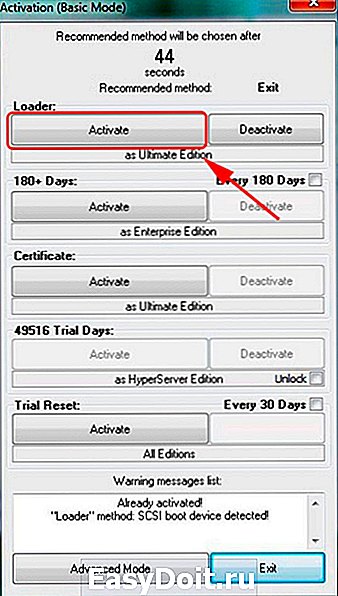
- Скачайте и запустите активатор.
- В главном окне утилиты нажмите кнопку «Activate» на кнопке, которая подсвечена.
- После появления сообщения о том, что операция проведена успешно, перезагрузите компьютер.
Если этот активатор отработал нормально, можете спокойно устанавливать обновления, не боясь что она слетит.
После перезагрузки компьютера появится окно выбора операционной системы. Появится два варианта загрузки – Windows 7 (неактивированная версия) и Windows 7 Loader XE (активированная версия). Выбирайте вторую строку и загружайтесь – система будет активирована.
- Кликните по иконке «Компьютер» правой кнопкой и выберите «Свойства».
- Перейдите по ссылке «Дополнительные параметры системы» в меню слева.
- В поле «Загрузка и восстановление» нажмите кнопку «Параметры».
- Снимите отметку «Отображать список операционных систем» и выберите в строке выше «Windows 7 Loader XE». Сохраните изменения.
После выполнения этих действий активированная версия системы будет загружаться в автоматическом режиме, без ожидания и вашего выбора. Кстати, наличие двух записей в загрузочном меню не говорит о том, что у вас установлено две операционных системы. Это активатор внес изменения в файл boot.ini.
Программа RemoveWAT действует во всех версиях Windows, однако после её применения нужно обязательно отключить автоматическое обновление (что весьма нежелательно). Используйте её только если предыдущие активаторы не помогли вам:
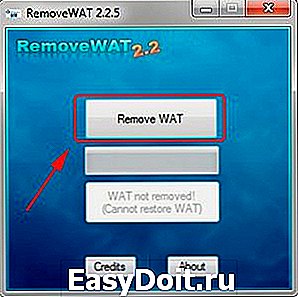
- Запустите программу.
- Нажмите «Remove WAT» в окне утилиты.
- Дождитесь завершения процесса активации и перезагрузите компьютер.
Теперь, чтобы активация не слетела, необходимо отключить автоматическое обновление системы:
- Зайдите в «Панель управления».
- Перейдите в «Центр обновления».
- Кликните по ссылке «Настройка параметров» в меню слева.
- Выберите вариант «Не проверять наличие обновлений».
- Сохраните изменения, нажав «Ок».
В принципе, можно установить параметры так, что система будет искать обновления, но решения об их установке будете принимать лично вы. Только придется разбираться, какое обновление несет очередной файл проверки подлинности.
Отсрочка активации
Во всех продуктах Microsoft, включая Windows 7, реализована функция отсрочки активации. Давайте посмотрим, как активировать Windows 7 с помощью отсрочки через командную строку.
- Запустите командную строку с правами администратора.
- Введите команду

- Перезагрузите компьютер после получения сообщения о том, что операция по активации выполнена успешно.
Обратите внимание – процедуру отсрочки необходимо производить в предпоследний или крайний день активации. Всего отсрочку Windows 7 можно использовать 3 раза. Путем нехитрых подсчетов определяем, что в итоге у вас будет 120 дней бесплатного использования. По истечении 4 месяцев (первый – ознакомительный, затем 3 отсрочки) придется снова решать, как активировать систему.
Узнать подробную информацию о лицензии, включая доступное количество отсрочек, можно с помощью команды:

Если отсрочки закончились, можно установить Windows 7 заново, и еще 120 дней пользоваться системой бесплатно. Еще один способ – создание образа восстановления системы и его последующее использование для отката к состоянию четырехмесячной давности. Однако оба этих метода не отличаются удобством, так как подразумевают переустановку (восстановление) системы, приводящую к удалению установленных программ и потере некоторых файлов.
Что сделать, чтобы не слетала активация Windows 7
Главный недостаток использования активаторов – возможная блокировка лицензии после очередного обновления системы. Специалисты Microsoft делают всё, чтобы пользователи покупали ключи активации, а не пользовались бесплатными программами для получения лицензии. Проявляется это в создании специальных обновлений для Windows 7, занимающихся проверкой подлинности системы.
Несмотря на то, что в описании всех активаторов указано, что система после их применения без проблем проходит проверку подлинности, на деле всё обстоит не так радужно. Например, многие пользователи столкнулись с тем, что после установки обновления КВ971033 слетала активация. Чтобы не попасть в подобную ситуацию, нужно просто удалить файл проверки подлинности, попадающий в Windows 7 вместе с обновлением КВ971033. Для этого следуйте следующим простым шагам:
- Откройте «Панель управления».
- Перейдите в раздел «Удаление программы».
- Щелкните в левом меню по ссылке «Просмотр установленных обновлений».
- Поищите обновление службы безопасности под номером КВ971033.
- Если вы нашли нужную строку, выделите её и нажмите «Удалить».

Ваша система больше не будет проверяться на подлинность, а потому активация не слетит.
Кстати, многие антивирусы воспринимают активаторы как вредоносные приложения. Ничего удивительно в этом нет – просто отключите защиту на время, чтобы провести активацию системы и добавьте программу в исключения антивируса.
kak-pereustanovit-windows.ru
